Excel表格排序不带扩展区的方法包括:选择正确的区域、使用自定义排序、避免选择整列。在实际操作中,确保排序不影响其他数据和格式是至关重要的。接下来,我们将详细介绍如何在Excel中执行不带扩展区的排序操作,以便在处理大量数据时保持数据的完整性和准确性。
一、选择正确的区域
在进行排序操作时,首先需要选择正确的区域,以确保排序过程不会影响不相关的数据。
1. 选择单独列或行进行排序
在Excel中,您可以选择单独的列或行进行排序,而不影响其他区域的数据。假设您有一个包含多列的数据表格,但您只想对其中一列进行排序。在这种情况下,您可以按照以下步骤操作:
选择您要排序的列。
在Excel菜单中,选择“数据”选项卡。
点击“排序”按钮。
在弹出的对话框中,选择排序顺序(升序或降序)。
2. 确保选择范围正确
确保您选择的范围仅包括需要排序的列或行,而不包括其他不相关的数据。这样可以避免在排序过程中扩展到其他区域。
二、使用自定义排序
有时候,需要对特定的列进行排序,而不影响其他列的数据。此时,自定义排序是一个有效的方法。
1. 自定义排序设置
自定义排序允许您根据特定的列进行排序,而不必扩展到整个数据集。以下是实现方法:
选择需要排序的列。
在Excel菜单中,选择“数据”选项卡。
点击“排序”按钮。
在弹出的排序对话框中,点击“选项”按钮。
选择“按指定列排序”。
选择要排序的列,并指定排序顺序。
2. 高级排序选项
Excel还提供了高级排序选项,可以让您根据多个列进行排序,而不影响其他数据。以下是步骤:
选择要排序的列。
在Excel菜单中,选择“数据”选项卡。
点击“排序”按钮。
在弹出的排序对话框中,点击“添加级别”按钮。
选择要排序的列,并指定排序顺序。
重复步骤4和5,添加更多级别的排序条件。
三、避免选择整列
在进行排序操作时,避免选择整列是确保不带扩展区排序的一个关键因素。
1. 选择特定数据范围
选择特定的数据范围,而不是整个列,可以避免在排序过程中扩展到其他区域。以下是步骤:
使用鼠标选择需要排序的数据范围。
在Excel菜单中,选择“数据”选项卡。
点击“排序”按钮。
在弹出的排序对话框中,选择要排序的列,并指定排序顺序。
2. 使用快捷键选择范围
使用快捷键可以快速选择特定的数据范围,而不是整个列。例如:
按住“Shift”键,然后使用箭头键选择需要排序的数据范围。
在Excel菜单中,选择“数据”选项卡。
点击“排序”按钮。
在弹出的排序对话框中,选择要排序的列,并指定排序顺序。
四、检查数据完整性
在进行排序操作之前和之后,检查数据的完整性是确保排序不带扩展区的一个重要步骤。
1. 数据预览
在进行排序操作之前,预览数据,确保选择的范围是正确的,并且不会影响其他数据。可以通过以下步骤实现:
选择需要排序的数据范围。
在Excel菜单中,选择“数据”选项卡。
点击“排序”按钮。
在弹出的排序对话框中,检查排序条件和范围。
2. 数据验证
排序操作完成后,验证数据的完整性,确保排序过程没有扩展到其他区域,并且数据保持一致。可以通过以下步骤实现:
检查排序后的数据,确保数据顺序正确。
验证其他列的数据,确保没有受到影响。
如果发现问题,使用“撤销”功能恢复数据,并重新进行排序操作。
五、使用辅助列进行排序
在某些情况下,使用辅助列进行排序可以有效地避免扩展区问题。
1. 创建辅助列
创建一个辅助列,用于排序操作,而不影响其他数据。以下是步骤:
在数据表格旁边插入一个新的列,作为辅助列。
在辅助列中输入排序条件,如序号、关键字等。
选择辅助列,并进行排序操作。
2. 隐藏辅助列
排序操作完成后,可以隐藏辅助列,以保持数据表格的整洁。以下是步骤:
选择辅助列。
右键点击列标头,选择“隐藏”。
六、使用Excel的高级功能
Excel提供了许多高级功能,可以帮助您更好地进行排序操作,而不扩展到其他区域。
1. 数据筛选
数据筛选功能允许您根据特定条件筛选数据,并进行排序,而不影响其他区域。以下是步骤:
选择需要筛选的数据范围。
在Excel菜单中,选择“数据”选项卡。
点击“筛选”按钮。
在筛选下拉菜单中,选择排序条件。
2. 数据透视表
数据透视表功能允许您创建动态的报表,并根据需要进行排序,而不影响原始数据。以下是步骤:
选择需要创建透视表的数据范围。
在Excel菜单中,选择“插入”选项卡。
点击“数据透视表”按钮。
在弹出的对话框中,选择透视表的位置。
在数据透视表中,根据需要进行排序。
七、使用VBA宏进行排序
对于更复杂的排序需求,可以使用VBA宏进行定制化排序。
1. 创建VBA宏
创建一个VBA宏,按照特定的排序规则进行排序,而不扩展到其他区域。以下是步骤:
按下“Alt + F11”键,打开VBA编辑器。
在VBA编辑器中,插入一个新的模块。
在模块中输入排序代码,例如:
Sub CustomSort()
Dim ws As Worksheet
Set ws = ThisWorkbook.Sheets("Sheet1")
ws.Range("A2:A10").Sort Key1:=ws.Range("A2"), Order1:=xlAscending, Header:=xlNo
End Sub
关闭VBA编辑器,返回Excel。
在Excel中,按下“Alt + F8”键,选择刚才创建的宏,并点击“运行”。
2. 调试和优化VBA代码
在使用VBA宏进行排序时,可能需要根据具体需求进行调试和优化。确保代码正确,并且不会扩展到其他区域。可以通过以下步骤实现:
在VBA编辑器中,设置断点,逐步调试代码。
检查排序结果,确保数据顺序正确。
根据需要修改和优化代码,以满足特定的排序需求。
八、总结
在Excel中进行排序操作时,确保不带扩展区是非常重要的。通过选择正确的区域、使用自定义排序、避免选择整列、检查数据完整性、使用辅助列进行排序、利用Excel的高级功能以及使用VBA宏进行排序,可以有效地实现这一目标。希望本文提供的方法和技巧能够帮助您在Excel中更好地进行排序操作,保持数据的完整性和准确性。
相关问答FAQs:
1. 为什么我在Excel表格排序时扩展区没有被带上?在Excel中,排序时如果没有选择扩展区,可能是因为您没有正确选择要排序的数据范围。请确保您已经正确选择了要排序的数据范围,以便扩展区也能被包含在内。
2. 如何在Excel表格排序时选择不带扩展区?如果您希望在Excel中进行排序时不带扩展区,可以通过以下步骤实现:
选择要排序的数据范围。
在Excel的菜单栏中点击“数据”选项卡。
在“排序与筛选”组中选择“排序”。
在弹出的排序对话框中,选择要按照哪一列进行排序。
在排序对话框中,取消勾选“扩展选择”选项。
点击“确定”按钮进行排序。
3. 我如何恢复在Excel表格排序时带上扩展区的功能?如果您之前在Excel表格排序时不小心取消了扩展区的选择,想要恢复这个功能,可以按照以下步骤操作:
在Excel的菜单栏中点击“文件”选项卡。
选择“选项”。
在弹出的选项对话框中选择“高级”选项。
在高级选项中找到“编辑”栏中的“填充工具”选项。
确保“自动填充工具”选项被勾选上。
点击“确定”按钮保存更改。
这样,在进行Excel表格排序时,扩展区将会被自动带上。
原创文章,作者:Edit1,如若转载,请注明出处:https://docs.pingcode.com/baike/4592957